Šajā pamācībā es jums parādīšu, kā ātri un efektīvi izveidot zemas polimēra struktūras modeļus , izmantojot ZModeler programmā ZBrush. ZModeler ir jaudīgs rīks, kas ļauj rediģēt poligonus, malas un punktus. Tas paver jaunas iespējas cieto virsmu modelēšanas jomā. Neatkarīgi no tā, vai esat iesācējs ZBrush vai jums ir pamatzināšanas, šī rokasgrāmata palīdzēs jums izprast un izmantot galvenās ZModeler funkcijas.
Galvenās atziņas
- ZModeler ir ideāli piemērots zema polimēra modelēšanai.
- Jūs varat rediģēt poligonus, malas un punktus.
- Dinamiskā dalīšana uzlabo jūsu modelēšanas iespējas.
- Eksperimentējiet ar dažādām funkcijām, lai labāk izmantotu ZBrush.
Soli pa solim
1. Ievads lietotāja saskarnē
Sāciet ar ZBrush atvēršanu un jauna projekta sākšanu. Galvenajā logā redzēsiet dažādas opcijas un rīkus. Lai strādātu ar ZModeler, izvēlieties vienkāršu primitīvu elementu, piemēram, kubu vai zvaigzni.

2. Izveidojiet pamatobjektu
Lai izveidotu pamatobjektu, dodieties uz "Lightbox" un izvēlieties daudzstūri. Es iesaku sākt ar kubu, jo tam ir vienkārša forma. Tas dod jums pietiekami daudz vietas, lai eksperimentētu ar ZModeler. Noklikšķiniet uz "Initialise" (Inicializēt) un pārliecinieties, ka esat izvēlējies daudzstūra iestatījumus, lai jūsu objektam būtu vajadzīgais punktu un seju skaits.
3. ZModeler izvēle
Kad ir izveidots pamatobjekts, ir jāizvēlas ZModeler. Dodieties uz otām un izvēlieties "ZModeler". Parādīsies pelēka izvēlne, kas piedāvā dažādas rediģēšanas funkcijas. Tās varat izmantot, lai rediģētu daudzstūrus, malas un punktus.
4. Daudzstūru rediģēšana
Tagad varat rediģēt savu pirmo daudzstūri. Novietojiet peli virs daudzstūra, un parādīsies attiecīgās opcijas. Piemēram, noklikšķinot uz poligona, varat izmantot funkciju "QMesh", lai to izvilktu uz nākamo virsmu. Tas ir līdzīgi kā izvilkšana citās programmās.
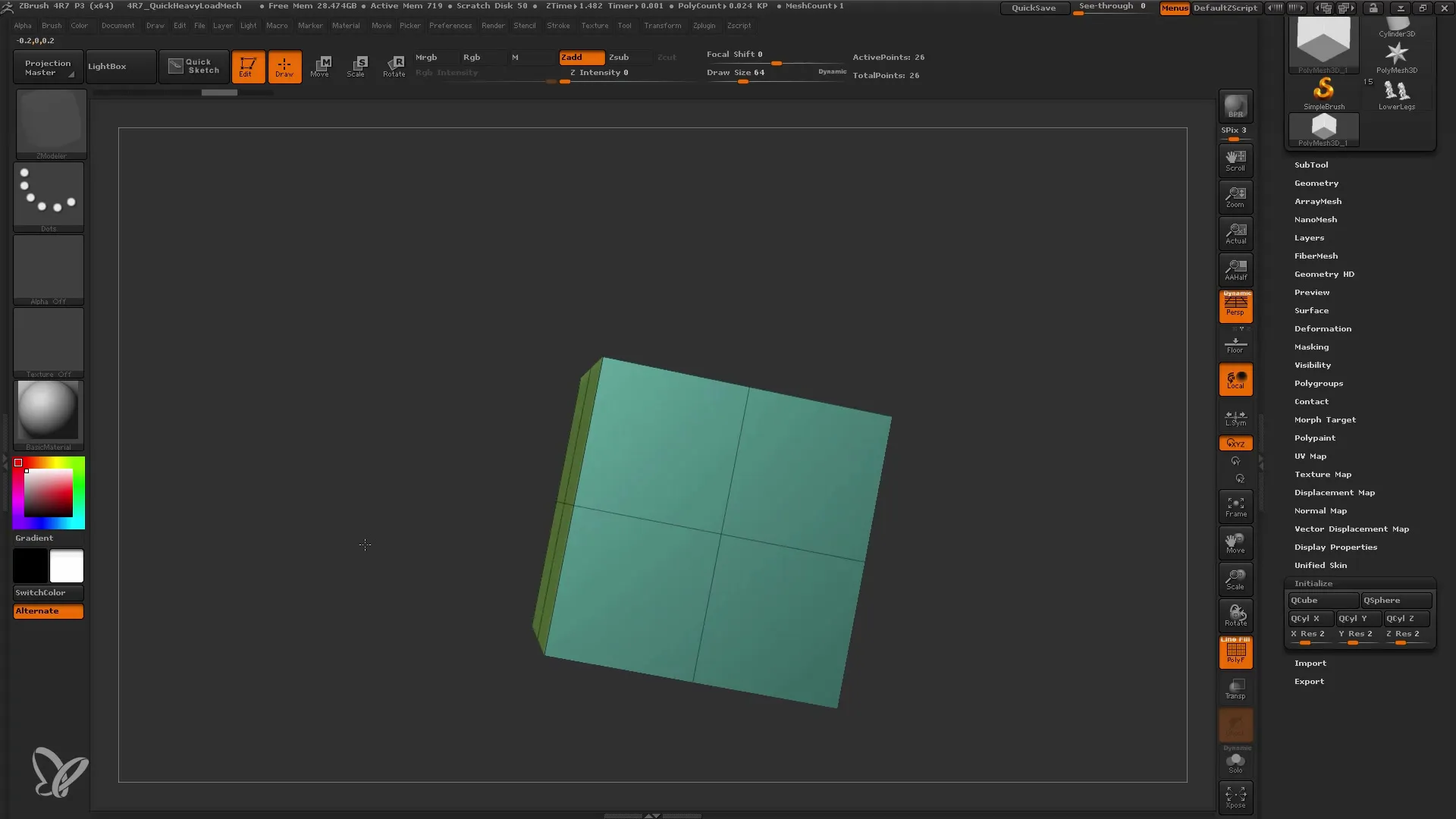
5. Eksperimentējiet ar malu rediģēšanu
Tagad atgriezieties pie sava objekta un eksperimentējiet ar malām. Varat atlasīt malas un veikt dažādas darbības, piemēram, ievietot vai pārvietot tās. Izmantojiet funkciju "Insert", lai izveidotu malas cilpu. Tas ir īpaši noderīgi, ja vēlaties mainīt vai sadalīt modeļa formu.
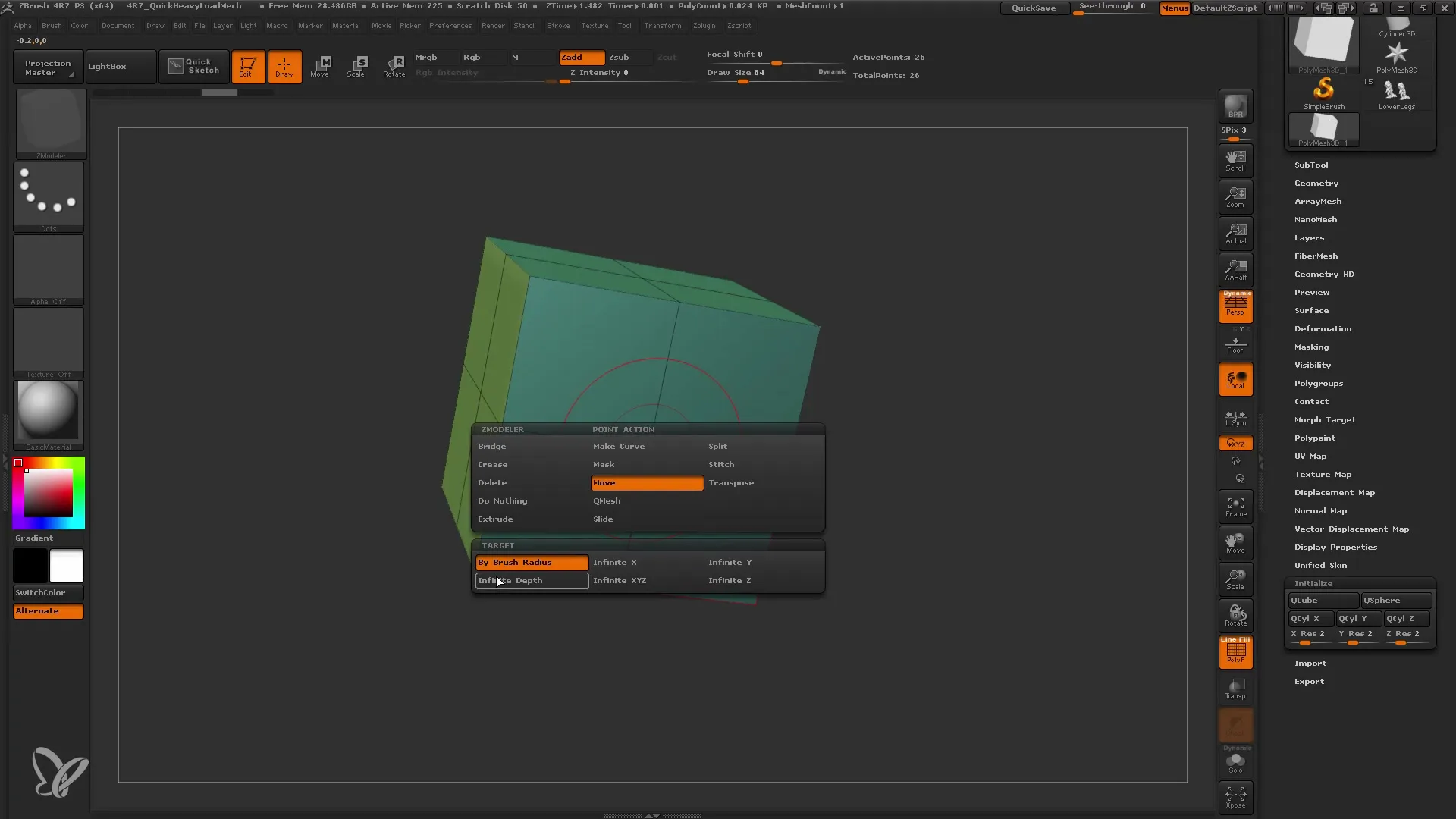
6. Darbs ar punktiem
Nākamais solis ietver darbu ar punktiem. Varat atlasīt un pārvietot atsevišķus punktus, lai vēl vairāk precizētu savu modeli. Šī funkcija ir noderīga, ja vēlaties veikt precīzus ģeometrijas pielāgojumus. Īpaši kombinācijā ar funkciju "Sadalīt" jūs varat izveidot interesantus ģeometriskus efektus.
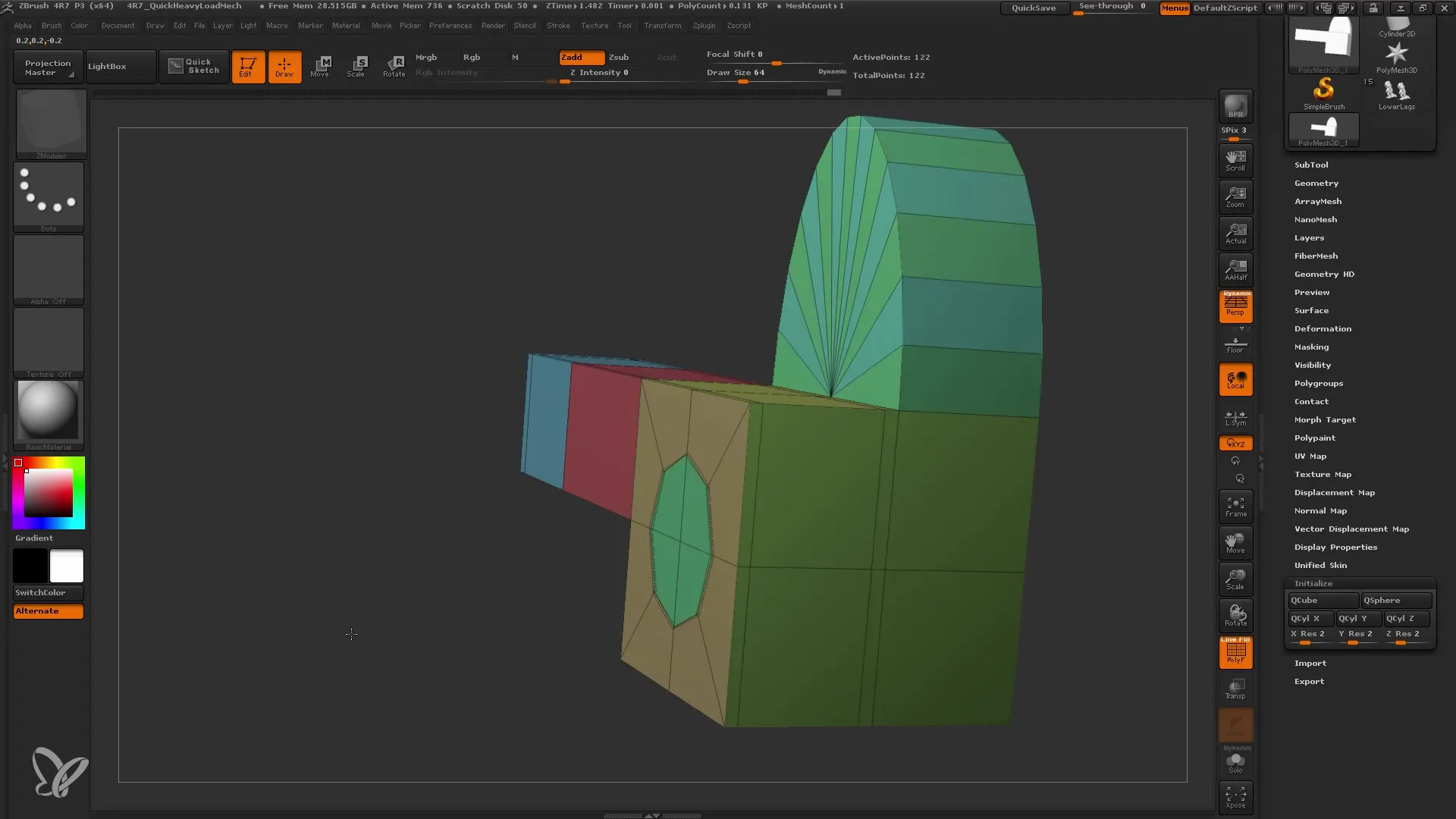
7. Dinamiskā dalījuma izmantošana
Īpaši jaudīga ZModeler funkcija ir dinamiskā dalīšana, ko varat aktivizēt, lai parādītu savu modeli vienmērīgākā un detalizētākā veidā. Vienkārši dodieties uz iestatījumiem un aktivizējiet "Dynamic". Tas ļauj mainīt modeļa izskatu, neietekmējot sākotnējo ģeometriju.
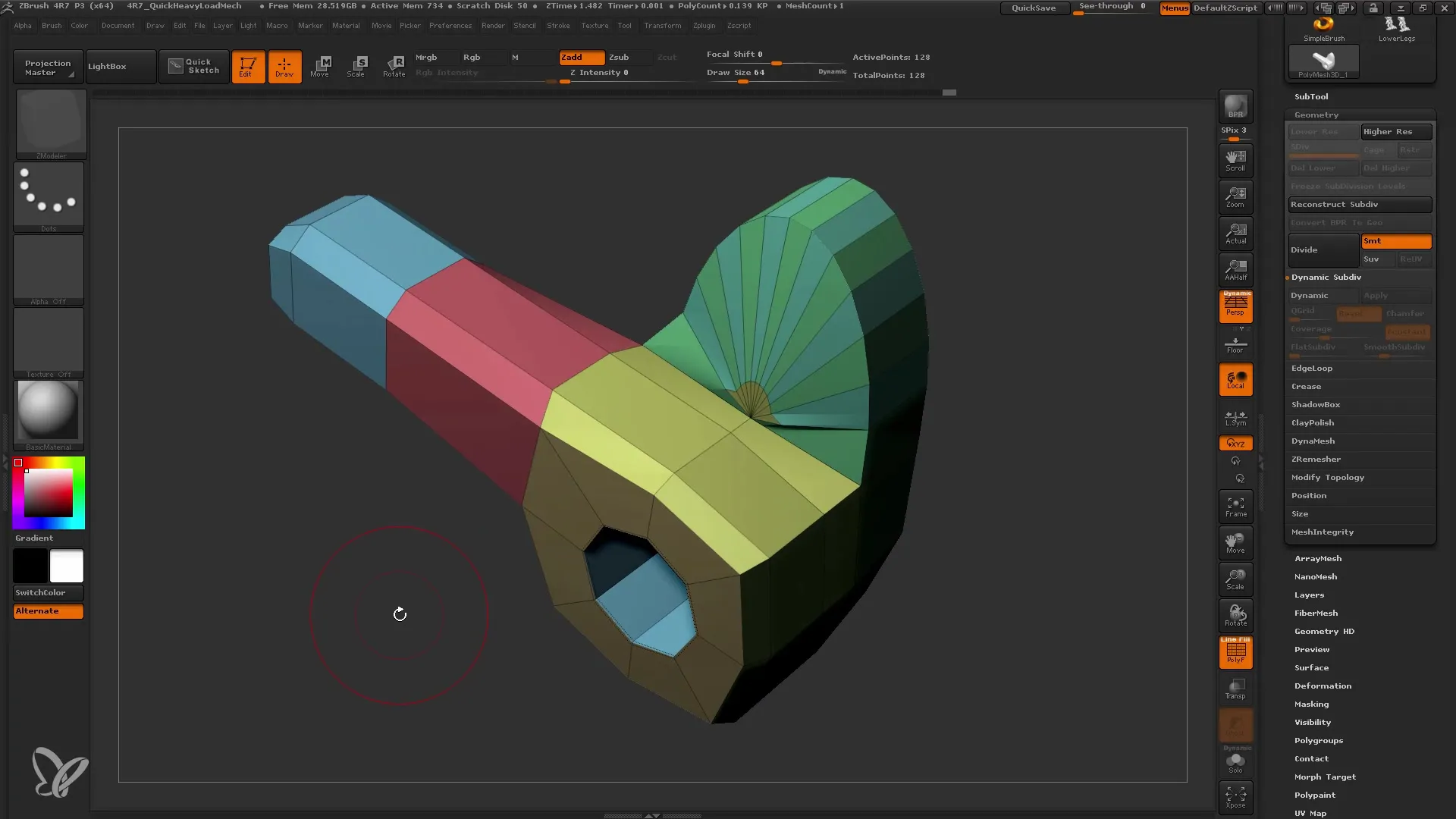
8. Papildu funkciju piemērošana
Pēc dinamiskās dalīšanas varat turpināt eksperimentēt ar tādām funkcijām kā "Bridge" un "Inset", lai modelim pievienotu vairāk detaļu, piemēram, krēsla vai robota rāmim. Šīs funkcijas palīdz izveidot savienojumus starp dažādām virsmām un padarīt modeli sarežģītāku.
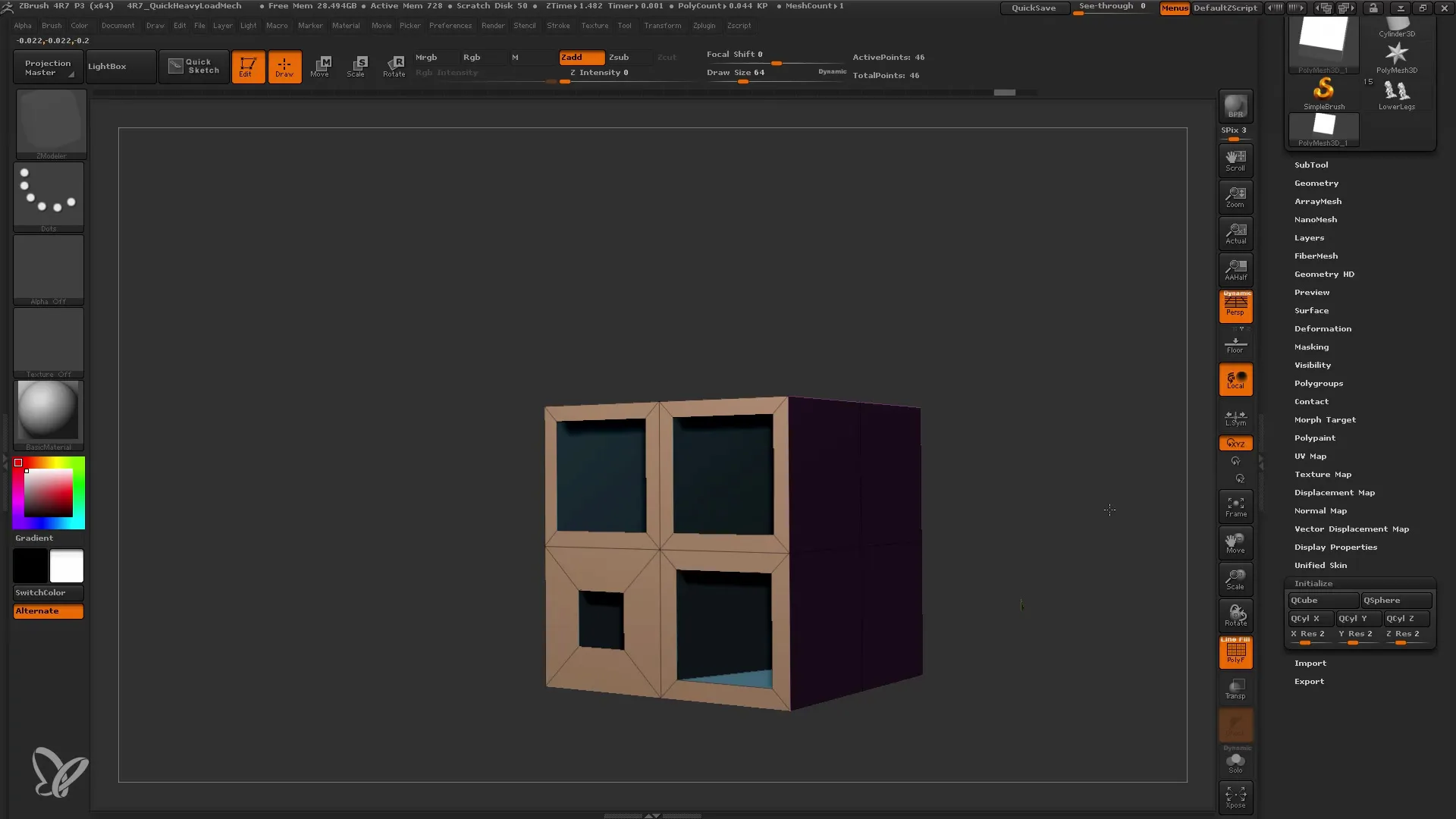
9. Nobeiguma darbības
Kad esat apmierināts ar savu modeli, ir svarīgi piemērot izmaiņas, lai nodrošinātu to saglabāšanu. Varat izmantot funkciju "Apply", lai pārnestu dinamisko apakšiedalījumu uz galīgo modeli.

10. Turpiniet modeļa rediģēšanu
Tagad, kad jūsu modelis ir pabeigts, varat veikt papildu korekcijas vai sagatavot to teksturēšanai un renderēšanai. Izmantojiet dažādus ZBrush rīkus, lai pilnveidotu modeli un piešķirtu tam pēdējos akcentus.
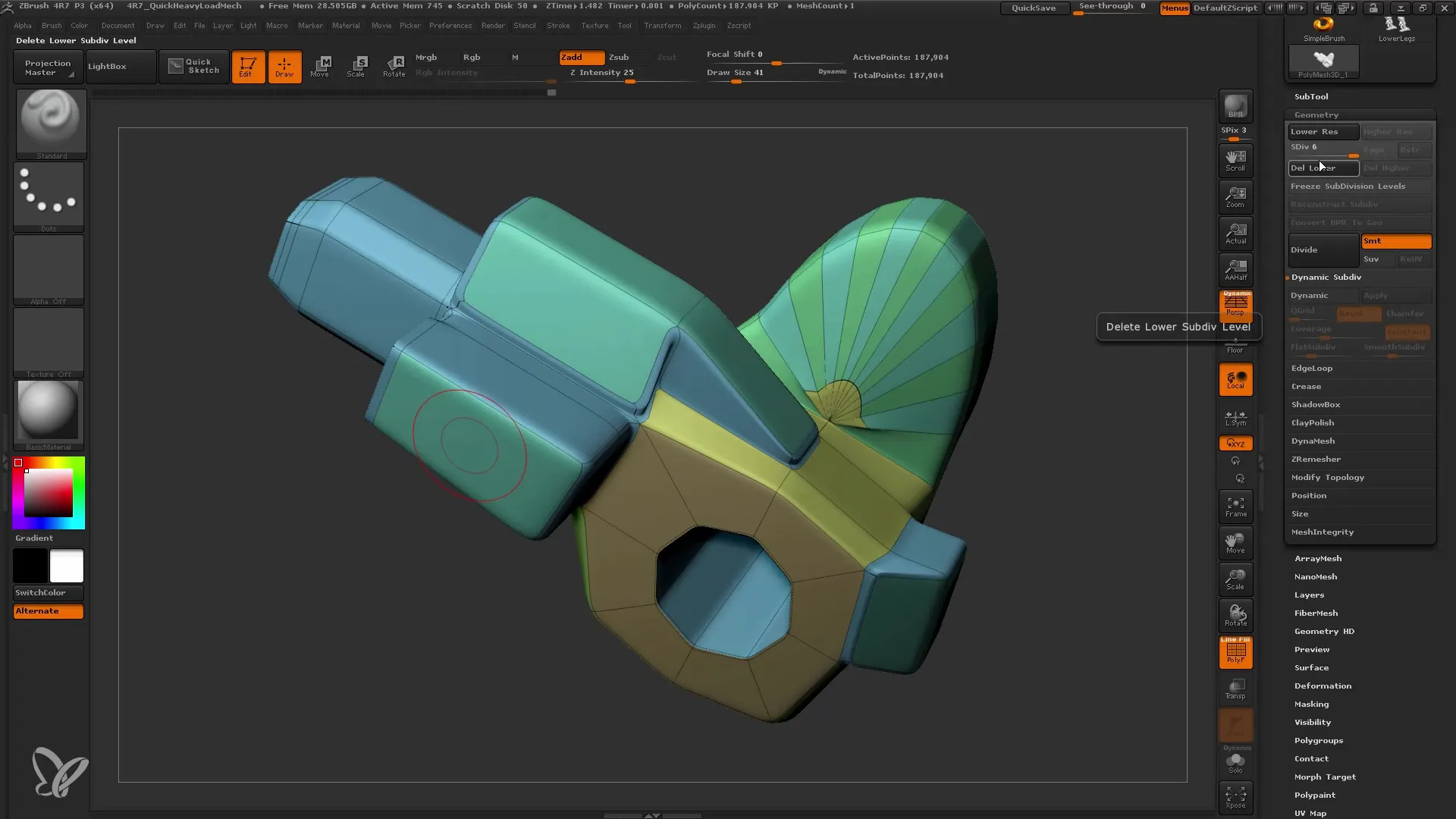
Kopsavilkums
Šajā rokasgrāmatā esat iemācījušies, kā strādāt ar ZModeler programmā ZBrush, lai efektīvi veidotu zema polimēra modeļus. Rediģējot poligonus, malas un punktus, esat ieguvis vērtīgas prasmes, kas jums palīdzēs turpmākajos projektos. Turpiniet eksperimentēt ar dažādām ZModeler funkcijām, lai uzlabotu savas prasmes un radītu radošus projektus.
Biežāk uzdotie jautājumi
Kas ir ZModeler? ZModeler ir ZBrush rīks, kas tiek izmantots zemas polimērmasas modelēšanai.
Kā ZModeler var rediģēt poligonus? varat atlasīt poligonus un piemērot dažādas darbības, piemēram, QMesh, Inset vai Bridge.
Kas ir dinamiskā dalīšana? dinamiskā dalīšana ļauj skatīt modeļus vienmērīgākā skatā, nemainot sākotnējo ģeometriju.
Vai es varu izmantot ZModeler arī organiskiem modeļiem? Nē, ZModeler galvenokārt ir paredzēts cieto virsmu modeļiem un mazpolieņu modeļiem.
Kā sākt darbu ar ZModeler? Vienkārši palaidiet ZBrush, izvēlieties bāzes objektu un aktivizējiet ZModeler, lai sāktu rediģēšanu.


